იმისდა მიუხედავად, რომ Mac არის ერთ-ერთი ყველაზე ძლიერი მოწყობილობა, არ არის თავისუფალი ხარვეზებისგან, განსაკუთრებით შენახვის პრობლემებისგან. მისი პატარა მყარი დისკი სწრაფად ივსება ფოტოებით, ელ. ფოსტით, ფაილებით, ვიდეოებით და მრავალი სხვა. საბედნიეროდ, არსებობს უამრავი მარტივი გზა, რომელიც ძალისხმევის გარეშეა შესაძლებელი გაასუფთავეთ სისტემის მეხსიერება თქვენს Mac მოწყობილობაზე.
თუ თქვენი Mac მოწყობილობა აჩვენებს შენელების ხშირ ნიშნებს. არასტაბილური შესრულება და არ აქვს საკმარისი ადგილი მყარ დისკზე, მაშინ კარგი დროა მოწესრიგების შესასრულებლად. ეს გულისხმობს დიდი ფაილების წაშლას, ელ.ფოსტის დანართების წაშლას, დუბლიკატი ფაილების წაშლას, დროებითი ფაილების, ნაგვის ურნის გაწმენდას და სხვას.
ამ ბლოგში ჩვენ გავეცნობით მნიშვნელოვან გზებს როგორ გაასუფთაოთ სისტემის მეხსიერება თქვენს Mac მოწყობილობაზე ოპტიმალური და გლუვი მუშაობისთვის.
თქვენს Mac-ს სჭირდება გასუფთავება?
დროთა განმავლობაში თქვენი მოწყობილობა ნელი და უპასუხო გახდება. აქ არის რამდენიმე პუნქტი, რომელიც დაგეხმარებათ განსაზღვროთ მოწესრიგების მოთხოვნები.
- თქვენი მოწყობილობის გადატვირთვას რამდენიმე დრო დასჭირდება.
- ის შეიძლება ხშირად ავარიდეს სწორედ ასე.
- ის შეიძლება ნელა იმუშაოს და შეიძლება არ რეაგირებდეს.
- მისი გადამამუშავებელი ძალა შეიძლება დაქვეითდეს.
თუ თქვენ განიცდით რომელიმე ზემოაღნიშნულ პრობლემას, მაშინ თქვენს სისტემას სჭირდება გასუფთავება, ვნახოთ, როგორ შეგიძლიათ გაასუფთავეთ სისტემის მეხსიერება Mac-ზე გლუვი და ძლიერი მუშაობისთვის.
მნიშვნელოვანი რჩევები და ხრიკები Mac-ზე სისტემის მეხსიერების გასასუფთავებლად
თუ თქვენ გაქვთ შეცდომის შეტყობინებები, როგორიცაა „შენი დისკი თითქმის სავსეა“, გაეცანით ჩვენს სასარგებლო რჩევებსა და ხრიკებს და ისწავლეთ როგორ შევამციროთ სისტემის მეხსიერება Mac-ზე. თქვენ შეგიძლიათ გამოიყენოთ როგორც მექანიკური, ასევე ავტომატური მეთოდები თქვენს Mac მოწყობილობაზე დისკზე სივრცის ეფექტურად და ეფექტურად გასათავისუფლებლად.
1. წაშალეთ დუბლიკატი ფოტოები
დუბლიკატმა ფოტოებმა შეიძლება დაბინძუროს თქვენი მოწყობილობა, რაც მას ნელა და დუნეს გახდის. დროთა განმავლობაში უამრავი ფაილი, ფოტო და ვიდეო გროვდება თქვენს მოწყობილობაზე ისე, რომ არ იცოდეთ ამის შესახებ.
ხომ არ ფიქრობთ თითოეული ფოტოს არჩევას და სათითაოდ წაშლას? ისე, ეს იქნება ძალიან დამღლელი და შრომატევადი პროცესი. აირჩიეთ სპეციალური დუბლიკატი ფოტოების საპოვნელი ინსტრუმენტი, როგორიცაა ტყუპები 2 შეუფერხებლად ამოიღეთ ყველა თქვენი დუბლიკატი ფაილი და ფოტო და დაიბრუნეთ ძალიან საჭირო მეხსიერების სივრცე.
2. დაცარიელეთ ნაგვის ურნები
ეს არის ერთ-ერთი უმარტივესი და ელემენტარული გზა თქვენი Mac მოწყობილობის გასაფუჭებლად. თქვენი ნაგვის საქაღალდის რეგულარულად დაცლა დაგეხმარებათ მყარ დისკზე დაკარგული სივრცის აღდგენაში. ექსპერტები გირჩევენ კვირაში ერთხელ მაინც გაწმინდოთ ნაგვის ურნა.
თუ იყენებთ macOS-ის უახლეს ვერსიას, ასევე შეგიძლიათ დააყენოთ ის ავტომატურ რეჟიმში. ამ ფუნქციის გააქტიურება თქვენს ნაგვის ურნას ყოველ 30 დღეში გაასუფთავებს. ამისათვის მიჰყევით ქვემოთ მოცემულ მარტივ ნაბიჯებს.:
- მენიუს ზოლიდან აირჩიეთ "ვაშლის ლოგო".
- დააწკაპუნეთ ღილაკზე „Mac-ის შესახებ“ და შემდეგ აირჩიეთ შენახვა.
- ახლა აირჩიეთ "მართვა" და შემდეგ ჩართეთ "ნაგვის ავტომატურად დაცლა" ვარიანტი.
3. გაასუფთავეთ თქვენი ჩამოტვირთვის საქაღალდე
ეს არის კიდევ ერთი ღირსეული გზა სისტემური მეხსიერების გასასუფთავებლად Mac-ზე. წაშალეთ გადმოწერილი ფაილები, რომლითაც შეგიძლიათ აღადგინოთ გიგაბაიტი დაკარგული საცავი. ამისათვის უბრალოდ გახსენით Download საქაღალდე და წაშალეთ ყველა არასასურველი ფაილი და საქაღალდე.
დასამახსოვრებელი წერტილი: დარწმუნდით, რომ სამუდამოდ წაშალეთ ფაილები გადასამუშავებელი ურნადან.
4. მოიშორეთ რესურსების მშიერი პროგრამები
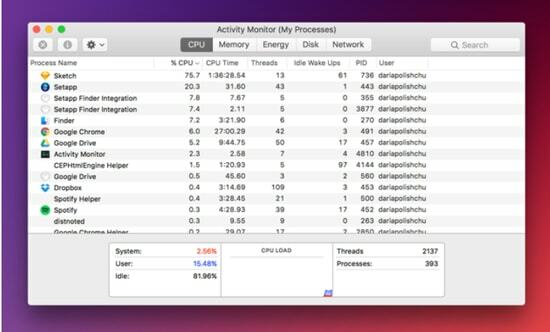
რესურსების მშიერი და მძიმე აპებს შეუძლიათ აიძულონ თქვენი სისტემა დაცოცოს მასზე არასასურველი ზეწოლის განხორციელებით. თუ გსურთ გაზარდოთ თქვენი Mac მოწყობილობის სიჩქარე და შესრულება, მათგან თავის დაღწევა ნამდვილად დაგეხმარებათ.
აი, როგორ შეგიძლიათ ამოიცნოთ და წაშალოთ რესურსებით მშიერი პროგრამები თქვენი მოწყობილობიდან.
- გაუშვით Applications საქაღალდე თქვენს მოწყობილობაზე და შემდეგ გახსენით Utility საქაღალდე.
- შემდეგ ეტაპზე გაუშვით აქტივობის მონიტორინგი და შეამოწმეთ სისტემის რესურსების დეტალური ანგარიში, მათ შორის: ქსელის გამოყენება, მეხსიერება, CPU, დისკის გამოყენება და ენერგია.
- აქ შეამოწმეთ CPU ჩანართი, რომ ნახოთ ყველა აპლიკაცია, რომელიც იყენებს მაქსიმალურ რესურსებს.
- დააწკაპუნეთ ღილაკზე „X“ რომ გამორთოთ ისინი და ისიამოვნოთ ოპტიმალური სამუშაო გარემოთი.
5. შეამცირეთ დესკტოპის არეულობა
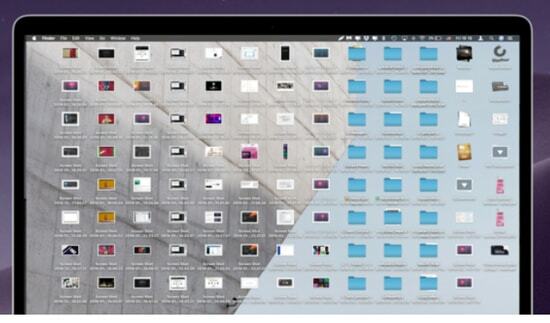
თქვენი დესკტოპის ელემენტების დაბინძურება ასევე დაგეხმარებათ გაასუფთავეთ სისტემის მეხსიერება Mac-ზე. თქვენი დესკტოპის ეკრანზე განთავსებული აპლიკაციის თითოეული ხატულა მოიხმარს თქვენი მყარი დისკის სივრცის საკმაოდ დიდ ნაწილს და შეიძლება გამოიწვიოს ნელი რეაგირების დრო.
თუ გსურთ ისარგებლოთ ჩატვირთვის სწრაფი სიჩქარით, რეგულარულად გაასუფთავეთ თქვენი დესკტოპის ელემენტები.
6. განაახლეთ თქვენი Mac და OS
განურჩევლად მოწყობილობისა, რომელსაც იყენებთ, მოწყობილობის რეგულარული განახლება აუცილებელია თქვენი მოწყობილობის საერთო ჯანმრთელობისთვის. ეს საკმაოდ აადვილებს საქმეს. თქვენი macOS-ის დროდადრო განახლება არა მხოლოდ გააუმჯობესებს თქვენი მოწყობილობის სტაბილურობას, არამედ გაზრდის მის მთლიან შესრულებას.
სისტემის განახლებების უმეტესობა მოიცავს მუშაობის გაუმჯობესების განახლებებს, უსაფრთხოების პატჩებს და მიზნად ისახავს შეცდომების და მოწყობილობის ხარვეზების გამოსწორებას.
შეამოწმეთ ყველა უახლესი OS და აპარატურის დრაივერი, რათა თავიდან აიცილოთ ყველა დაკავშირებული პრობლემა, რათა შეინარჩუნოთ სისტემის სასურველი სიჩქარე. ამისათვის მიჰყევით მარტივ ნაბიჯებს:
- დააწკაპუნეთ Apple ხატულაზე თქვენს Mac მოწყობილობაზე.
- შემდეგ ეტაპზე გადადით APP Store-ში,
- ახლა დააწკაპუნეთ განახლებების ჩანართზე, რათა შეამოწმოთ არსებული სისტემის განახლებები.
7. სისტემის ქეშის გასუფთავება
სისტემის ქეშის ამოღება ასევე დაგეხმარებათ გაასუფთავეთ სისტემის მეხსიერება თქვენს Mac მოწყობილობაზე. სისტემის ქეში გადამწყვეტ როლს ასრულებს თქვენი მოწყობილობის აპლიკაციების დამუშავების სიმძლავრის დაჩქარებაში და მათი ჩატვირთვის დროის გაზრდაში.
თუმცა, დროთა განმავლობაში მას შეუძლია დაბლოკოს თქვენი სისტემა, რაც მას ნელი და დუნე გახდება. გარდა ამისა, ის ასევე ხდება მეხსიერების დაკარგვის მთავარი მიზეზი და იმის ნაცვლად, რომ იმოქმედოს როგორც კატალიზატორი სწრაფი მუშაობისთვის, მას შეუძლია შეანელოს თქვენი კომპიუტერი.
თუ გაწუხებთ თქვენი სისტემების მუშაობა და ჯერ კიდევ გაინტერესებთ როგორ გავასუფთავოთ სისტემის მეხსიერება Mac-ზე, მაშინ სისტემის ქეშის გაწმენდა შეიძლება იყოს კარგი გამოსავალი. თქვენ ასევე შეგიძლიათ გამოიყენოთ ავტომატური ინსტრუმენტი, როგორიცაა მაკკიპერი ამისთვის.
ასევე წაიკითხეთ: MacKeeper Review 2021: გაასუფთავეთ და დაიცავით თქვენი MacOS
8. ძველი და მოძველებული აპლიკაციების დეინსტალაცია
მოძველებულმა, ძველმა და გამოუყენებელმა აპლიკაციებმა ასევე შეიძლება გააფუჭოს თქვენი მოწყობილობა, რაც მას ანელებს და აფუჭებს. ჩვეულებრივ, ხდება ისე, რომ ჩვენ ვავსებთ ჩვენს Mac მოწყობილობას უამრავი პროგრამული უზრუნველყოფით, რომელიც ჩვენთვის არაფერ შუაშია.
ასეთი გამოუყენებელი აპებისა და პროგრამული უზრუნველყოფის დროდადრო ამოღება დაგეხმარებათ გაასუფთავოთ სისტემის მეხსიერება თქვენს Mac-ზე. გარდა ამისა, წაშალეთ ყველა არასაჭირო ფონის აგენტი და გაუშვით აპლიკაციები.
თუმცა, აქ გასათვალისწინებელია მნიშვნელოვანი პუნქტი, რომ აპლიკაციის მხოლოდ ნაგვის ურნაში გადატანა პრობლემას არ მოაგვარებს. სწორი დეინსტალაცია არის ის, რაც გჭირდებათ ასეთ სცენარებში.
9. გაასუფთავეთ თქვენი მყარი დისკი
გსურთ თქვენი Mac-ის აპარატი ახალივით იმუშაოთ? მყარი დისკის დალაგება არის ის, რაც უნდა გაითვალისწინოთ Mac მოწყობილობაზე სისტემის შენახვის გასასუფთავებლად.
აქ თქვენ უნდა მოძებნოთ არასასურველი ქეში ფაილები, ფარული ნაგვის ფაილები, პროგრამები, დანამატები, ენის პაკეტები, ვიჯეტები ძველ და დიდ ფაილებთან ერთად. ეს ყველაფერი იკავებს თქვენი მყარი დისკის დიდ ნაწილს, რაც იწვევს მეხსიერების დაკარგვას.
უსაფრთხოების ექსპერტები გირჩევენ, გაასუფთავოთ თქვენი მყარი დისკი სპეციალური და ძლიერი ხელსაწყოებით, როგორიცაა მაკკიპერი რეგულარულად უზრუნველყოფს მის ოპტიმალურ მუშაობას.
10. მართეთ თქვენი Startup Items
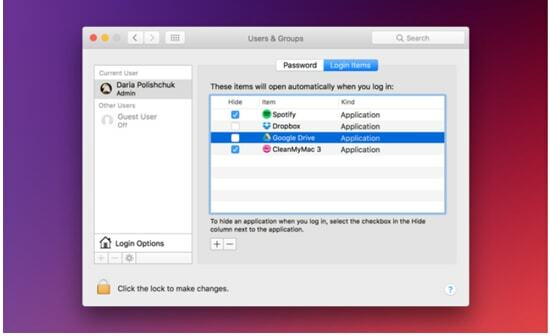
შეცდომების გარეშე და სწორად მართული გაშვება გვპირდება სწრაფ სიჩქარეს უკეთესი რეაგირების დროით. როდესაც თქვენ გადატვირთავთ თქვენს მოწყობილობას, რამდენიმე არასასურველი ფონი იხსნება, რაც იწვევს მოწყობილობის ნელი რეაგირებას. აქ არის სწრაფი გზა თქვენი საწყისი ნივთების მართვისთვის.
- გაუშვით სისტემის პარამეტრების ჩანართი თქვენს Mac მოწყობილობაზე.
- ახლა გახსენით მომხმარებლები და ჯგუფები და შემდეგ დააწკაპუნეთ თქვენს მომხმარებლის სახელზე.
- შემდეგ ეტაპზე, ნაჩვენები ფანჯრიდან აირჩიეთ Login Items ვარიანტი.
- ახლა შეამოწმეთ იმ ელემენტების სია, რომელთა ამოღება გსურთ Mac-ის გაშვების ელემენტების სიიდან.
- არჩეული პროგრამების წასაშლელად დააჭირეთ ღილაკს "-".
ბონუს რჩევები: არასასურველი სისტემის მეხსიერების გასუფთავება Mac-ზე
11. გამორთეთ არასასურველი ვიზუალური ეფექტები და ანიმაციები
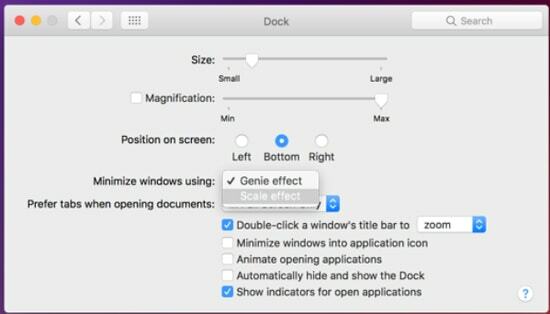
ანიმაცია და მაღალი დონის ვიზუალური ეფექტები თქვენს მოწყობილობას ვიზუალურად მიმზიდველს ხდის, მაგრამ ისინი ასევე დიდ ზეწოლას ახდენენ თქვენი სისტემის რესურსებზე, მათ შორის GPU, RAM და CPU.
გაასუფთავეთ სისტემის მეხსიერება თქვენს Mac მოწყობილობაზე და შეამცირეთ რესურსების მოხმარება ვიზუალური ეფექტებისა და ანიმაციების გამორთვით. ამისათვის შეგიძლიათ მიჰყვეთ ქვემოთ ჩამოთვლილ ნაბიჯებს:
- გაუშვით სისტემის პრეფერენციების ჩანართი, რასაც მოჰყვება Dock ვარიანტი.
- ახლა ახლად გაშვებული ფანჯრიდან მოხსენით მონიშვნა „გადიდება, ავტომატურად დამალვა და ჩვენება დოკის და ანიმაციის გახსნის აპლიკაციები“.
- შემდეგ ეტაპზე დააწკაპუნეთ Windows-ის მინიმიზაციის ოფციაზე.
- აირჩიეთ მასშტაბის ეფექტი თქვენი მოწყობილობიდან ვიზუალური ეფექტების დასარეგულირებლად და მოსაშორებლად.
12. გამორთეთ SIRI
SIRI-ის გამორთვა ასევე დაგეხმარებათ სისტემის ოპტიმალური მუშაობის შენარჩუნებაში.
- დააწკაპუნეთ Apple მენიუზე და შემდეგ აირჩიეთ „სისტემის შესრულება“.
- შემდეგ ეტაპზე აირჩიეთ "Siri" კონტროლის პარამეტრებიდან.
- მოხსენით ველი, რომელშიც ნათქვამია "ჩართვა Siri".
- ახლა დახურეთ სისტემის შესრულება ცვლილებების შესანახად.
დასკვნა
აქ, ამ ბლოგში, ჩვენ შევეცადეთ გაგვეშუქებინა მარტივი გზები გაასუფთავეთ სისტემის მეხსიერება თქვენს Mac მოწყობილობაზე და თქვენი Mac-ის ოპტიმიზაციის შესაძლო გზები საუკეთესო შესრულების მისაღწევად.
მოწყობილობის რეგულარული გასუფთავება, მყარი დისკის მოვლა და გაშვების ელემენტების მართვა და წაშლა არასასურველი აპლიკაციები არის რამდენიმე მარტივი გზა, რომელიც დაგეხმარებათ დააჩქაროთ თქვენი მთლიანი შესრულება და მუშაობა მოწყობილობა.
იხილეთ ზემოაღნიშნული პუნქტები, რომ ისარგებლოთ სისტემის უწყვეტი მუშაობით.